Hur man skickar bilder i full upplösning på WhatsApp utan komprimering
Idag är det enklaste och snabbaste sättet att dela bilder via WhatsApp. Att vara den mest populära meddelandeprogram med över en miljard användare finns det inga andra tankar här. WhatsApp är smart nog att komprimera bilder medan du skickar för att spara internetdata och för snabbare kommunikation. Men vad händer om du vill skicka bilder i originalkvalitet utan att förlora kvalitet? Tja, vi har goda nyheter för dig i den här handledningen. Följ stegen här för att skicka bilder i full upplösning på WhatsApp utan komprimering.
Skicka bilder i full upplösning på WhatsApp utan komprimering
Proceduren och skärmdumparna som används är från Android-enhet men metoden förblir densamma för iPhone. Så låt oss börja.
1. Öppna WhatsApp och välj konversationen för kontakten som du vill skicka högkvalitativa fotot till.
2. Tryck som vanligt på bilagan(gem) ikon.
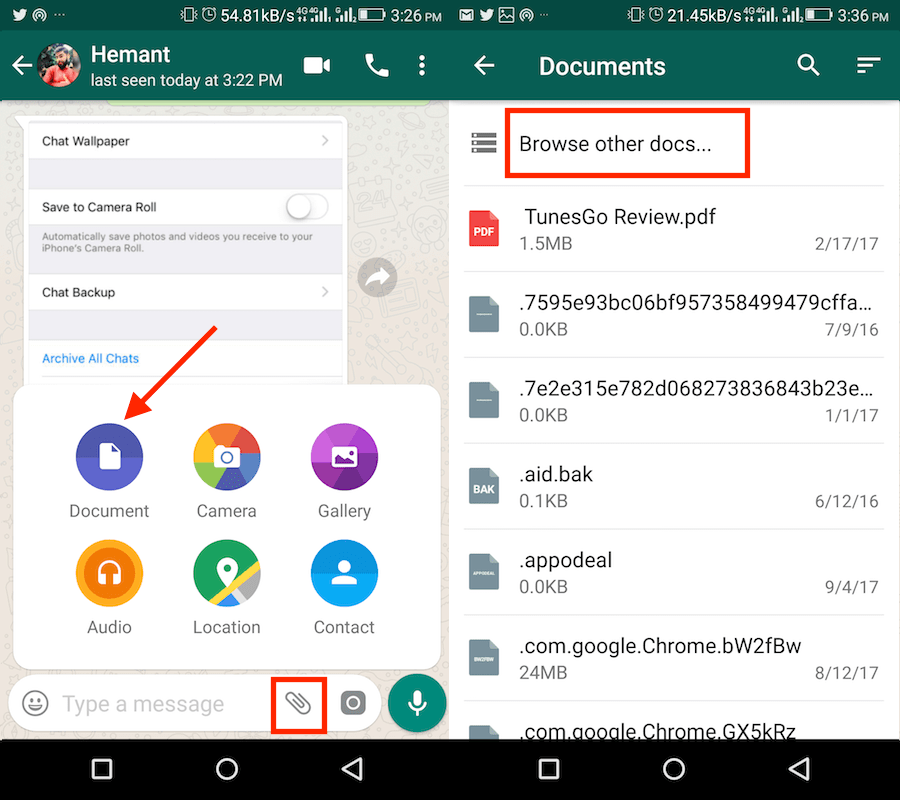
3. Nu, istället för att välja Galleri, tryck på Dokument.
Ja, du läste den ordentligt, bli inte chockad.
4. Knacka på Bläddra bland andra dokument…
5. Du kommer att se bilderna som klickas på från enhetens kamera. Klicka på för att se alla bilder i galleriet Kamera och välj Bilder. Om du ser mapparna väljer du den önskade med bilderna.
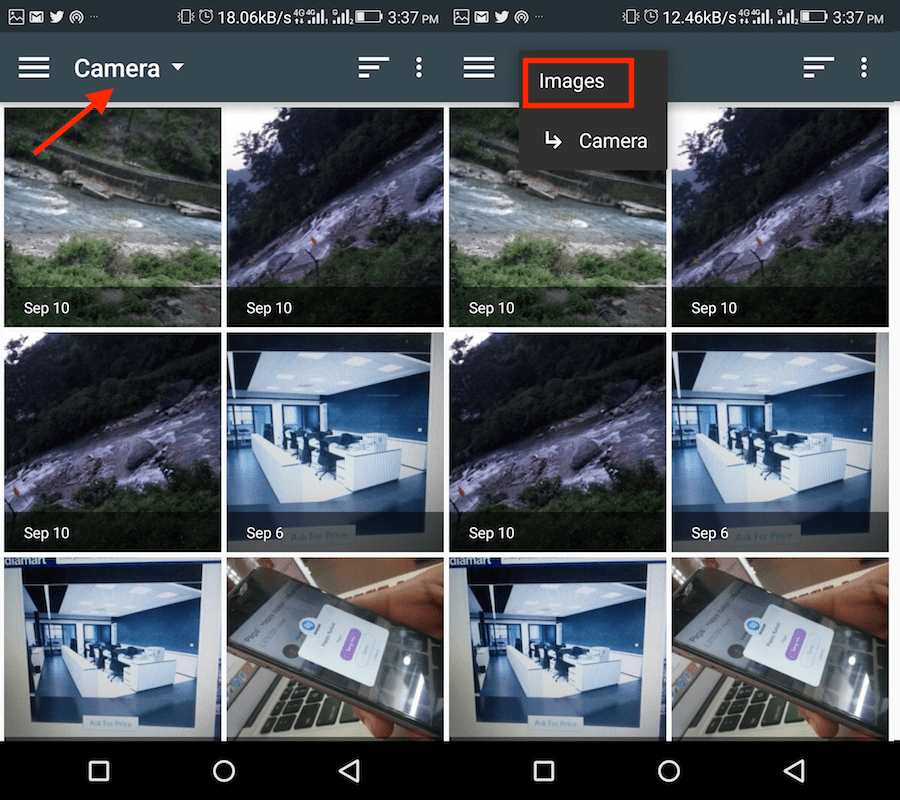
6. Välj nu önskad bild och tryck på Skicka.
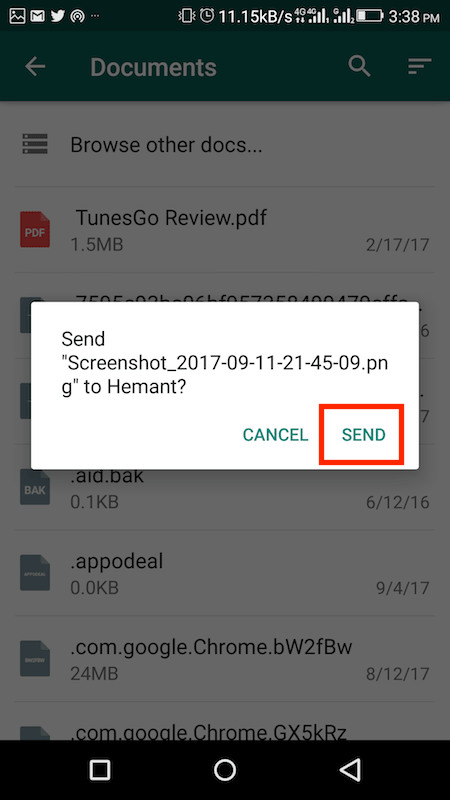
Det är allt som behövs. Foto, när det skickas som ett dokument, komprimeras inte och därför får mottagaren den ursprungliga kvaliteten.
Upprepa samma process för att skicka flera foton. Men om du har många bilder att skicka så är det bättre att följa proceduren nedan.
Skicka bulkfoton utan att förlora kvalitet på WhatsApp
Du måste använda en filhanterare som gör det möjligt att zippa filer. Vi har använt ES File Explorer för det här syftet.
1. Öppna den när den är installerad.
2. Öppna önskad bildmapp. Lång press på ett foto för att aktivera flera val.
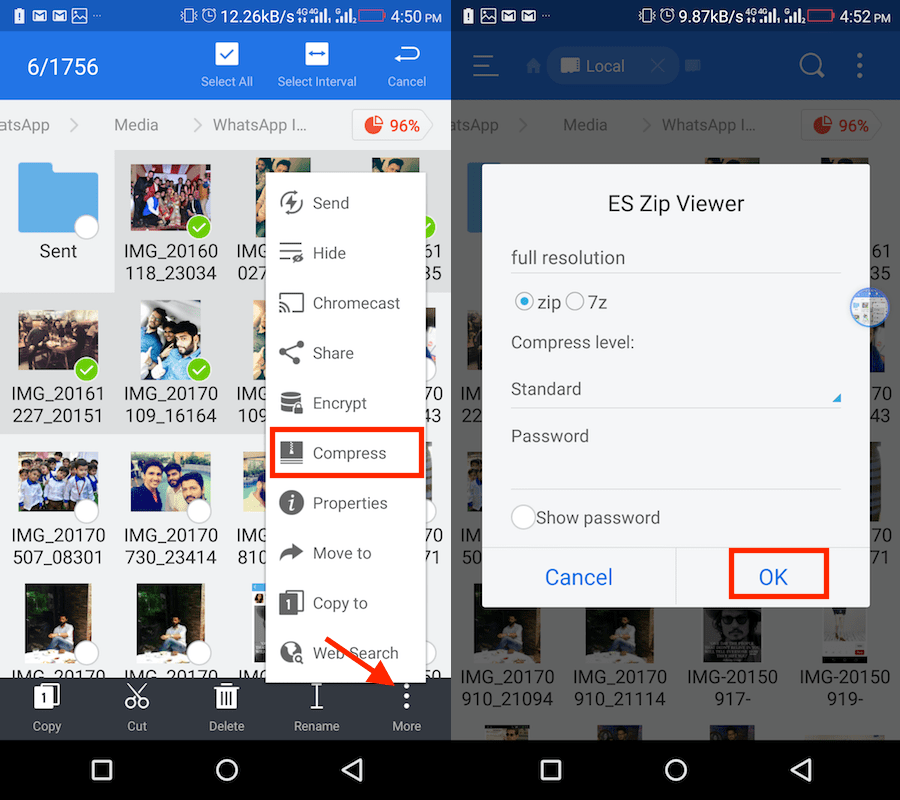
3. När du har valt bilderna trycker du på Snarare längst ner till höger och välj Komprimera.
4. Det är möjligt att välja mellan 2 format antingen Postnummer or 7Zip. Ge mappen ett namn och ange ett lösenord om du vill.
5. Klicka sedan på OK.
Den zippade mappen med valda bilder sparas varefter du kan dela den mappen som ett dokument på WhatsApp med önskade vänner.
Läs också: Hur man tar WhatsApp-säkerhetskopiering med mobildata istället för WiFi
Vi hoppas att du kunde skicka okomprimerade originalbilder av hög kvalitet på WhatsApp. Tänk bara på att dessa bilder kommer att vara en del av din WhatsApp-säkerhetskopia om du aktiverade den. För att undvika det, läs detta inlägg om hur man stoppar backup av WhatsApp.
Glöm inte att dela den här artikeln för att låta fler användare veta om denna lilla men användbara tweak.
Senaste artiklarna